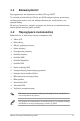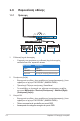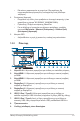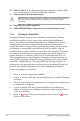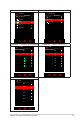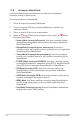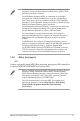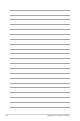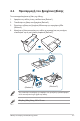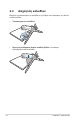User Guide
Table Of Contents
- Περιεχόμενα
- Ανακοινώσεις
- Πληροφορίες ασφαλείας
- Φροντίδα & Καθαρισμός
- Takeback Services
- Πληροφορίες προϊόντος στην ετικέτα ενεργειακής απόδοσης για την ΕΕ
- Κεφάλαιο 1: Εισαγωγή στο προϊόν
- 1.1 Καλωσορίσατε!
- 1.2 Περιεχόμενα συσκευασίας
- 1.3 Παρουσίαση οθόνης
- Κεφάλαιο 2: Εγκατάσταση
- 2.1 Προσαρμογή του βραχίονα/βάσης
- 2.2 Διαχείριση καλωδίων
- 2.3 Απόσπαση του βραχίονα/βάσης (για βάση τοίχου τύπου VESA)
- 2.4 Ρύθμιση της οθόνης
- 2.5 Σύνδεση των καλωδίων
- 2.6 Ενεργοποίηση/απενεργοποίηση της οθόνης
- Κεφάλαιο 3: Γενικές οδηγίες
- 3.1 Το μενού OSD (On-Screen Display)
- 3.2 Aura
- 3.3 Σύνοψη προδιαγραφών
- 3.4 Διαστάσεις περιγράμματος
- 3.5 Αντιμετώπιση προβλημάτων (Συχνές ερωτήσεις)
- 3.6 Υποστηριζόμενες καταστάσεις λειτουργίας
1-6 Κεφάλαιο 1: Εισαγωγή στο προϊόν
1.3.4 ΛειτουργίαGameVisual
Η λειτουργία GameVisual σας διευκολύνει να επιλέξετε από τις διάφορες
λειτουργίες εικόνας με βολικό τρόπο.
Για να ενεργοποιήσετε το GameVisual:
1. Πιέστε το κουμπί συντόμευσης GameVisual.
2. Γυρίστε το καντράν OSD προς τα αριστερά/δεξιά για να επιλέξετε την
επιθυμητή ρύθμιση.
3. Πιέστε το κουμπί OK για να την ενεργοποιήσετε.
4. Πιέστε το κουμπί Πίσω για να επιστρέψετε πίσω ή πιέστε το κουμπί
Έξοδος για να εξέλθετε.
• SceneryMode(ΛειτουργίαΣκηνικού): Αυτή είναι η καλύτερη επιλογή
για απεικόνιση φωτογραφιών σκηνικού με την τεχνολογία νοημοσύνης
βίντεο GameVisual
TM
.
• RacingMode(ΛειτουργίαΑγώνεςαυτοκινήτων): Αυτή είναι η
καλύτερη επιλογή για παιχνίδια με αγώνες αυτοκινήτων με την τεχνολογία
νοημοσύνης βίντεο GameVisual
TM
.
• CinemaMode(ΛειτουργίαΚινηματογράφος): Αυτή είναι η καλύτερη
επιλογή για την προβολή ταινιών με την τεχνολογία νοημοσύνης βίντεο
GameVisual
TM
.
• RTS/RPGMode(ΛειτουργίαRTS/RPG): Αυτή είναι η καλύτερη επιλογή
για παιχνίδια Στρατηγική σε πραγματικό χρόνο (RTS) ή παιχνίδια Παιχνίδι
ρόλων (RPG) με την τεχνολογία νοημοσύνης βίντεο GameVisual
TM
.
• FPSMode(ΛειτουργίαFPS): Αυτή είναι η καλύτερη επιλογή για
παιχνίδια Βολές πρώτου προσώπου με την τεχνολογία νοημοσύνης
βίντεο GameVisual
TM
.
• sRGBMode(ΛειτουργίαsRGB): Αυτή είναι η καλύτερη επιλογή για την
προβολή φωτογραφιών και γραφικών από PC.
• MOBAMode: Αυτή είναι η καλύτερη επιλογή για παιχνίδια πολλαπλών
παικτών online αρένας μάχης με την τεχνολογία νοημοσύνης βίντεο
GameVisual™.
• UserMode(Λειτουργίαχρήστη): Μπορείτε να ρυθμίσετε περισσότερα
στοιχεία από το μενού Color (Χρώμα).